- Pengarang Abigail Brown [email protected].
- Public 2023-12-17 06:56.
- Diubah suai terakhir 2025-01-24 12:18.
Apa yang Perlu Diketahui
- Muat turun kandungan ke peranti anda dan hantar fail daripada menstrim video daripada Internet.
- Turunkan kualiti video sebelum menghantar untuk mengurangkan lebar jalur yang diperlukan untuk penghantaran.
- Dayakan Optimize Video Skrin Penuh untuk melumpuhkan pencerminan dan mengoptimumkan kualiti untuk skrin yang anda hantar.
Artikel ini memberikan arahan tentang cara mengoptimumkan Chromecast anda, termasuk cara mempercepatkan penghantaran dan mengoptimumkan komputer atau peranti mudah alih anda untuk menggunakan Chromecast.
Bagaimanakah Saya Boleh Mempercepatkan Chromecast Saya?
Terdapat beberapa cara anda boleh meningkatkan kelajuan pemindahan data penghantaran anda, mengurangkan kemungkinan ketinggalan atau jeda video anda.
Hantar Kandungan Setempat
Salah satu cara paling mudah untuk menjadikan pengalaman penghantaran anda dengan Chromecast anda lebih pantas ialah dengan menstrim kandungan terus daripada peranti anda dan bukannya melalui Internet.
Ini berfungsi kerana setiap kali anda menghantar daripada perkhidmatan seperti YouTube atau Netflix, pemindahan data untuk strim itu berlaku melalui Internet daripada perkhidmatan penstriman ke peranti Chromecast anda. Dengan menghantar terus, anda mengalih keluar ketinggalan yang diperkenalkan oleh Internet.
-
Hantar video tempatan daripada peranti mudah alih anda. Anda perlu menggunakan perkhidmatan penstriman yang membenarkan memuat turun kandungan. Contohnya, dalam apl Netflix mudah alih cuma ketik ikon Muat turun di bahagian bawah paparan.
- Dalam bahagian Muat Turun apl Netflix, anda akan melihat senarai kandungan yang tersedia untuk dimuat turun ke peranti anda. Cuma pilih kandungan dan ketik butang Muat turun.
-
Jika anda sudah mempunyai video yang disimpan pada peranti mudah alih anda, cuma buka Pengurus Fail, cari apl itu dan lancarkannya menggunakan apl yang serasi dengan Chromecast. Salah satu contoh ini ialah aplikasi Plex. Dari dalam apl seperti Plex, anda akan melihat ikon Chromecast untuk menghantar video setempat anda.

Image -
Hantar video tempatan daripada komputer anda. Dari mana-mana komputer, anda juga boleh menghantar video tempatan menggunakan penyemak imbas Chrome. Dalam penyemak imbas Chrome, pilih tiga titik di bahagian atas sebelah kanan untuk membuka menu. Pilih Hantar.

Image -
Di bahagian bawah menu Hantar, pilih Sumber. Kemudian pilih Hantar fail daripada senarai.

Image -
Akhir sekali, pilih peranti Chromecast yang ingin anda hantar dan fail setempat anda akan mula menghantar ke paparan itu.

Image
Turunkan Kualiti Video
Anda juga boleh mempercepatkan penghantaran Chromecast dengan mengurangkan jumlah data yang perlu dipindahkan oleh peranti Chromecast daripada Internet. Anda boleh melakukan ini dengan mengurangkan kualiti video yang dipilih dalam perkhidmatan penstriman yang anda gunakan untuk menghantar.
-
Apabila anda memainkan video di tapak YouTube, pilih ikon tetapan di bahagian bawah video. Kemudian pilih kualiti yang lebih rendah daripada lalai untuk meningkatkan kelajuan penghantaran. Pilih ikon hantar untuk dihantar ke peranti Chromecast anda.

Image -
Di tapak web Hulu, apabila anda memainkan video cuma pilih ikon Tetapan dan pilih Kualiti. Ini membuka tetingkap di mana anda boleh menetapkan kualiti kepada Penjimat Data yang akan meningkatkan kelajuan penghantaran ke Chromecast.

Image -
Tetapan kualiti untuk Netflix hanya tersedia dalam tetapan Profil. Pada skrin utama, pilih menu lungsur di bahagian atas sebelah kanan dan pilih Akaun Dalam bahagian Profil & Kawalan Ibu Bapa dan pilih Tukar di sebelah Tetapan main balik Dalam bahagian Penggunaan data setiap skrin, pilih Rendah

Image - Kebanyakan perkhidmatan penstriman lain juga mempunyai keupayaan untuk melaraskan kualiti main balik video. Turunkan tetapan ini untuk mengoptimumkan pengalaman Chromecast anda.
Bagaimanakah Saya Mengoptimumkan Skrin Penuh Chromecast?
Jika anda menghantar kandungan daripada penyemak imbas anda ke paparan lain dalam skrin penuh, terdapat cara lain untuk mengoptimumkan supaya strim berfungsi dengan lebih cekap. Ini ialah ciri dalam ciri hantar penyemak imbas Chrome yang membolehkan anda mengoptimumkan video skrin penuh.
Untuk mendayakan ciri ini, cuma klik kanan ikon Chromecast di penjuru kanan sebelah atas penyemak imbas anda dan pilih Optimumkan video skrin penuh untuk mendayakan ciri ini.
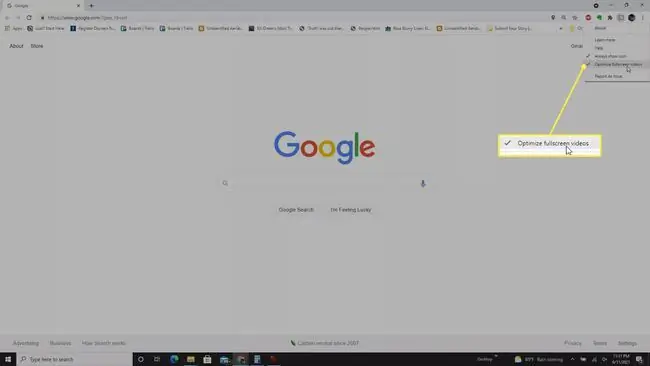
Apabila ciri ini didayakan, ciri ini akan mematikan pencerminan supaya strim data untuk video pergi sepenuhnya ke paparan yang anda hantar dan menggunakan lebih sedikit CPU komputer anda. Ia juga melaraskan kualiti strim video untuk resolusi paparan yang anda hantar.
Perlu diingat apabila Optimumkan video skrin penuh didayakan, pencerminan dilumpuhkan. Ini bermakna anda tidak akan dapat menonton video pada peranti yang anda gunakan untuk menghantar. Jadi, jika anda mahu mencerminkan video sebaliknya, anda perlu mematikan ciri ini.
Soalan Lazim
Bagaimanakah cara saya mengoptimumkan Chromecast Ultra untuk 1080p?
Pastikan kelancaran video tidak dimatikan untuk Chromecast Ultra anda. Ciri lalai ini memilih sambungan 1080p 60Hz untuk main balik yang lancar. Daripada apl Google Home, buka tetapan Chromecast Ultra anda dengan mengetik ikon gear dan pastikan Kelancaran video dihidupkan di bawah Paparan
Bagaimanakah cara saya mengoptimumkan peranti Android untuk Chromecast?
Jika peranti anda mempunyai Android 5.0 dan lebih baharu, anda boleh menghantar skrin Android anda ke peranti Chromecast dengan mengetik Hantar skrin saya dalam apl Google Home. Untuk hasil terbaik, matikan mod penjimatan kuasa pada peranti Android anda daripada Tetapan > Bateri dan dayakan kebenaran mikrofon ke Google Play daripada Tetapan > Apl > Perkhidmatan Google Play > Kebenaran 6433 Mikrofon Selain itu, pastikan telefon Android anda dan peranti yang anda hantar berada pada rangkaian Wi-Fi stabil yang sama.






